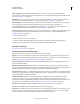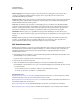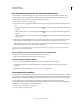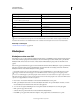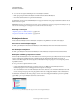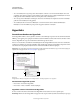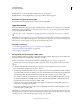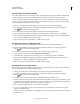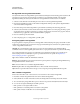Operation Manual
584
INDESIGN GEBRUIKEN
Interactieve documenten
Laatst bijgewerkt 20/5/2011
Een hyperlink naar een gedeeld doel maken
Als u tijdens het maken van een hyperlink de optie Gedeelde bestemming kiest in het menu Koppelen naar, kunt u elk
benoemd doel opgeven. Een doel is benoemd als u een URL toevoegt via het URL-tekstvak of als u Gedeelde
hyperlinkbestemming selecteert tijdens het maken van een hyperlink naar een URL, bestand of e-mailadres.
1 Selecteer de tekst, het kader of de afbeelding die of dat u als bron van de hyperlink wilt gebruiken.
2 Kies Nieuwe hyperlink in het menu van het deelvenster Hyperlinks of klik op de knop Nieuwe hyperlink maken
onder in het deelvenster Hyperlinks.
3 Kies in het dialoogvenster Nieuwe hyperlink de optie Gedeelde bestemming in het menu Koppelen naar.
4 Selecteer bij Document het document met het doel waaraan de hyperlink moet worden gekoppeld. Alle geopende
documenten die zijn opgeslagen, staan in het pop-upmenu. Als het gewenste document niet is geopend, selecteert
u Bladeren in het pop-upmenu, zoekt u het bestand en klikt u op Openen.
5 Kies een bestemming in het menu Naam.
6 Geef vormgevingsopties voor de hyperlink op en klik op OK.
Vormgevingsopties voor hyperlinks
De opties bepalen de vormgeving van de bron van de hyperlink of kruisverwijzing in het geëxporteerde PDF- of SWF-
bestand. Deze vormgevingsopties worden tevens weergegeven in het InDesign-document als u de opdracht Weergave
> Extra's > Hyperlinks tonen selecteert.
Tekenstijl Kies een tekenstijl die u wilt toepassen op de bron van een hyperlink. De optie Tekenstijl is alleen
beschikbaar als de bron van de hyperlink geselecteerde tekst is, en geen geselecteerd kader of geselecteerde afbeelding.
Als u een kruisverwijzing invoegt, kunt u een tekenstijl toepassen tijdens het bewerken van de opmaak van een
kruisverwijzing. U kunt ook tekenstijlen toepassen op bouwstenen binnen een opmaak. Zie “Opmaak voor
kruisverwijzingen gebruiken” op pagina 588.
Type Selecteer Zichtbare rechthoek of Onzichtbare rechthoek.
Markeren Selecteer Omkeren, Contour, Inzet of Geen. Deze opties bepalen de vormgeving van de hyperlink als hierop
wordt geklikt in het PDF- of SWF-bestand.
Kleur Selecteer een kleur voor de zichtbare hyperlinkrechthoek.
Breedte Bepaal de dikte van de hyperlinkrechthoek door Dun, Normaal of Dik te selecteren.
Stijl Selecteer de optie Ononderbroken of Streepjes om de vormgeving van de hyperlinkrechthoek te bepalen.
URL's omzetten in hyperlinks
U kunt zoeken naar URL's (zoals “www.adobe.nl”) in uw document en deze omzetten in hyperlinks.
1 Kies URL's omzetten in hyperlinks in het menu van het deelvenster Hyperlinks.
2 Geef bij Bereik aan of u URL's in het hele document, het huidige artikel of de huidige selectie wilt omzetten.
3 Als u een tekenstijl op de hyperlink wilt toepassen, selecteert u de gewenste tekenstijl in het menu Tekenstijl.
4 Voer een van de volgende handelingen uit en klik op Gereed.
• Klik op Zoeken om de volgende URL te zoeken.
• Klik op Omzetten om de huidige URL om te zetten in een hyperlink.
• Klik op Alles omzetten om alle URL's om te zetten in hyperlinks.